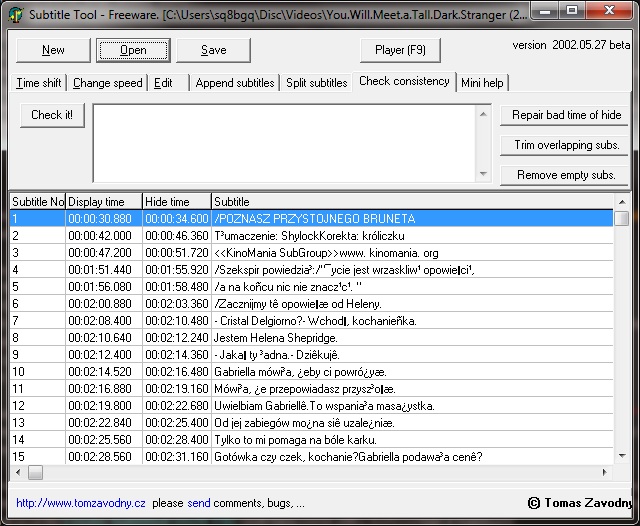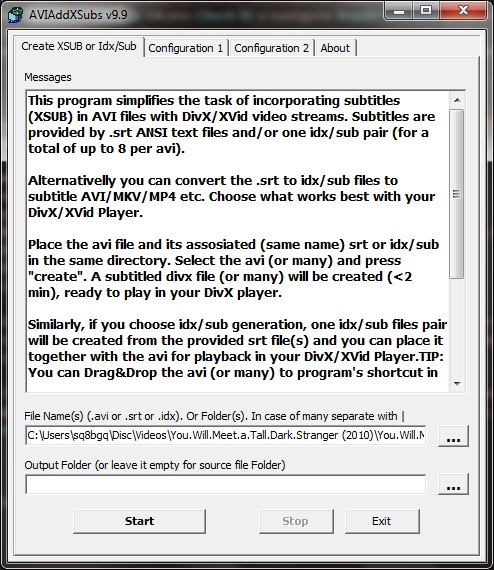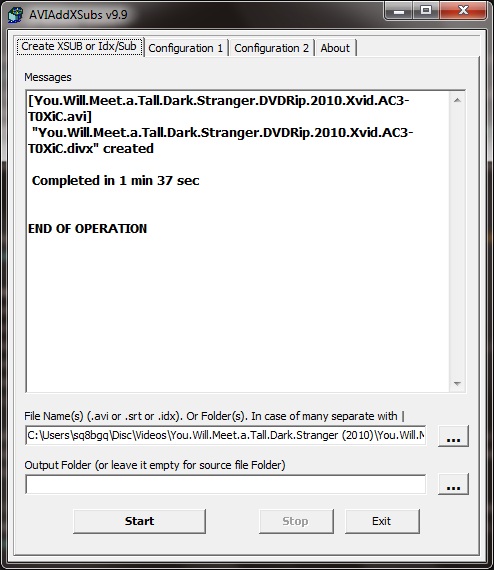Coraz popularniejsze stają się telewizory o dużej przekątnej obrazu. 40 czy 50 cali nie wzbudza już żadnych szczególnych emocji. Osobiście wolę obejrzeć film na dużym ekranie, niż na wyświetlaczu komputera.
Film mogę obejrzeć na dwa sposoby. Pierwszy – to zwyczajne podłączenie laptopa do wejścia VGA telewizora. Ma to swoje zalety i wady. Wada – trzeba zaangażować komputer, zaleta – wystarczy podłączyć kabel, uruchomić ulubiony odtwarzacz programowy i… obejrzeć film.
Ponieważ mam także konsolę PS3, jest możliwość oglądania filmów w formacie AVI bezpośrednio z konsoli. Plik AVI można odtworzyć z płyty lub z podłączonego do portu USB zewnętrznego dysku lub pamięci.
Gdy film oglądany jest na komputerze, a nie znamy języka w którym został nakręcony, zwykle pobieramy z sieci plik *.txt z napisami.
Niestety, konsola PS3 nie umie z nich korzystać.
Ale, dla chcącego nic trudnego. Ten problem także został rozwiązany na co najmniej dwa sposoby.
Pierwszy (nie polecam do tego zastosowania) – można napisy do filmu bezpośrednio wkleić do filmu. Jest to operacja dość prosta, jednak dość czasochłonna. Konwersja trwa w zależności od prędkości komputera około godziny czasu. Jak to konkretnie zrobić – opisałem TUTAJ.
Drugi sposób to wygenerowanie pliku z napisami w formacie *.srt i przekonwertowanie pliku avi to takiego formatu, aby konsola potrafiła odczytać zewnętrzny plik *.srt z napisami.
Do konwersji będziemy potrzebować dwóch programów. Oba są darmowe i nie trzeba ich instalować, wystarczy uruchomić. Sciągnięcie ich z sieci zajmie chwilę, wystarczy spytać Wujka Google.
Program pierwszy – Subtitle Tool.
Uwaga, film oraz napisy powinny znajdować się w tym samym katalogu oraz powinny mieć tą samą nazwę, różnić mają się tylko rozszerzeniem – czyli film.avi oraz film.txt
Uruchamiamy program i wczytujemy plik z napisami:
W kolejny oknie dialogowym należy kliknąć “Detect from AVI” i wskazać plik z filmem, wszystko zatwierdzić przyciskiem OK:
W poniższym oknie programu należy wcisnąć przyciski: “Check it!” co sprawdzi ewentualne błędy w pliku z napisami w relacji z plikiem filmu. Problemy naprawia się przyciskając przycisk “Repair bad time of hide.”
Zapisanie napisów w formacie *.srt nastąpi po naciśnięciu przycisku Save. Przed zapisaniem pliku dostaniemy jeszcze małe okienko dialogowe, wybieramy opcję rekomendowaną – SRT:
To tyle, możemy zamknąć program do konwersji napisów!
Program numer dwa – to paczka kilku plików występujących w sieci pod nazwą AVIAddXSubs.
Po wypakowaniu pobranego z sieci programu (darmowy), rozpakowujemy jego zawartość i uruchamiamy program plikiem AVIAddXSubs.exe. Pozostałych plików wykonywalnych nie dotykamy.
W pierwszej zakładce programu przyciskiem z trzeba kropkami wczytujemy film, do którego będziemy kojarzyli napisy. Drugie okienko możemy zostawić w spokoju, przekonwertowany film zostanie wtedy nagrany do katalogu z oryginalnym plikiem.
likamy w drugą zakładkę. Opcje, które za chwilę będziemy ustawiać, są do ustawienia tylko raz. Program zapamięta sobie nasze preferencje i więcej nie będzie już trzeba tego robić. Opcje w zakładce Configuration 1 / Sub 1 należy ustawić tak, jak na poniższym obrazku:
Czcionkę dla dużych telewizorów ustawiamy na 20.
W zakładce Configuration 2 opcję Mark DivX as ustawiamy na NONE:
Przechodzimy ponownie do zakładki pierwszej, klikamy przycisk Start i konwertujemy film. Jak widać na poniższym obrazku, 90 minutowy film został przekonwertowany w niecałe 2 minuty:
W katalogu z filmem mamy teraz 4 pliki:
film.avi – oryginalny plik z filmem;
film.txt – oryginalny plik z napisami;
film.srt – plik z przekonwertowanymi do formatu *.srt napisami;
film.divx – plik z filmem w nowym formacie.
Uwaga! Nie ma konieczności zamiany nazwy rozszerzenia świeżo otrzymanego pliku z *.divx na *.avi, aczkolwiek można to zrobić, jeśli się chce.
Aby obejrzeć film z napisami na konsoli, należy nowy plik z filmem oraz z napisami *.srt dostarczyć konsoli PS3.
Można to zrobić na kilka sposobów:
– poprzez podłączenie do portu USB zewnętrznego dysku
– poprzez podłączenie do portu USB memory stick’a
– poprzez nagranie na płytę CD lub DVD obu plików;
– poprzez udostępnienie w sieci lokalnej streamingu (strumienia) multimedialnego, konsola PlayStation odczyta sobie pliki bezpośrednio z komputera.
Od Autora: Mówiąc szczerze, nie bardzo rozumiem zasady działania tej konwersji z pliku film.avi do pliku film.divx. Napisy NIE są wklejone do pliku AVI, bo gdyby tak było, konsola nie potrzebowałaby osobnego pliku z *.srt. Z drugiej strony, skoro i tak jest potrzebny osobny plik z napisami, po co wogóle używany jest ten drugi program do konwersji *.avi do *.divx.
To jest jedna z tych niewielu rzeczy na świecie, których nie rozumiem 🙂
Z ostatniej chwili – właśnie miałem do czynienia z plikiem tekstowym do filmu, którego pierwszy program Subtitle Tool nie rozumiał. Więc niestety narzędzie jak widać nie jest idealne 🙂